ncdu – Disk Kullanımı Görüntüleme Aracı
Normalde dosya ve dizinlerin sistemde ne kadar yer kapladığını görmek için du (ya da find) komutu kullanır ve konsol üzerinden gerekli bilgiyi ediniriz. Her ne kadar du komutunun çıktısını düzenlemek için bir çok parametre bulunsa da genel anlamda du çıktısı özellikle Linux ile yeni tanışan kişiler için karışık olabilir. İşte bu nedenle, du’nun yaptığı işi yapan ancak çıktı olarak ncurses kullandığından dolayı text-tabanlı da olsa grafiksel sonuç döndüren “ncdu” isimli bir uygulama bulunuyor.
Ncdu hem okunaklı çıktı üretmesi hem de uzak hostlarda doğrudan çalıştırılabilmesi gibi özelliklerinden dolayı epey kullanışlı bir araç. Bulunduğunuz dizinde ncdu’yu çalıştırdığınız zaman aşağıdaki gibi bir çıktı alıyorsunuz:
Yazinin devami icin tiklayin.
Cheat: Command-Line Tools Cheatsheets
Bazen, iyi düşünülmüş küçücük bir araç verimlilik konusunda büyük fark yaratabiliyor. Cheat isimli araç da bunlardan birisi. Temel olarak bir komutun kullanım şekillerini öğrenmek için –help ya da -h parametresi ile yardım bölümünü veya man sayfasına bakmak gayet yeterli olsa da cheat, komut satırında kullandığımız tool’ara ait örnek kullanım şekillerini listelemek üzere düşünülmüş küçük bir python uygulama olmasından ötürü çok güzel bir alternatif oluşturuyor.
Cheat, şu an için öntanımlı olarak yaklaşık 72 adet komut satırı aracına ait cheatsheet barındırıyor ve sisteminize kurduktan sonra “cheat komut” şeklinde ilgili komutun örnek kullanım listesine erişebiliyorsunuz. Örnek olarak, “cheat netstat” derseniz aşağıdaki gibi bir çıktı alıyorsunuz.
# To view which users/processes are listening to which ports:
sudo netstat -lnptu
# To view routing table (use -n flag to disable DNS lookups):
netstat -r
# Which process is listening to port
netstat -pln | grep | awk '{print $NF}'
Example output: 1507/python
# Fast display of ipv4 tcp listening programs
sudo netstat -vtlnp --listening -4
Ayrıca, öntanımlı olarak bulunmayan komutlar için de kendiniz bir cheatsheet oluşturabiliyor ya da halihazırdaki cheatsheet’leri geliştirebiliyorsunuz. Bu anlamda özellikle *nix komut satırı ile yeni yeni haşır neşir olanlar ya da unutkanlar için Cheat oldukça faydalı bir araç.
CentOS 6.4 üzerinde cheat ile ilgili kurulum notlarını aşağıda bulabilirsiniz.
FreeBSD – immutable flag ile write protection
FreeBSD sistemlerde şu ya da bu nedenle değiştirilmesini/silinmesini istemediğiniz dosyaları immutable olarak set edebilirsiniz. FreeBSD’lerde dosyaların permission’larına ek olarak kullanılabilen flag’ler bulunmaktadır. chflags komutu ile set edilebilen bu bayraklardan “schg” isimli olanı, set edilen dosya ya da dizinin root dahil kimse tarafından silinememesini ya da değiştirilememsini sağlamaktadır.
Örnek olarak, / altındaki test isimli dosyaya ilgili flag’i set etmek için aşağıdaki komutu kullanabilirsiniz.
# chflags schg /test
Böylece ilgili dosya silinemeyecektir:
# rm -f /test rm: /test: Operation not permitted
Bir dosyanın immutable flag’inin (ya da diğer herhangi bir flag’in) set edilip edilmediğini ls komutuna o parametreti geçilerek görülebilir.
# rm -f /test -rw-r--r-- 1 root wheel schg 6 Jan 26 22:24 /test
Daha önceden set edilmiş flag’leri kaldırmak için ise chflags komutuna 0 parametresini geçebilirsiniz:
# chflags 0 /test
immutable ve diğer flag’ler ile ilgili detaylı bilgiye:
http://www.freebsd.org/doc/handbook/permissions.html adresinden erişebilirsiniz.
lsof (LiSt Open Files) Kullanımı ve Örnek Komutlar
lsof, süreçler tarafından açılmış olan dosyaları listelemeye yarayan bir araçtır. Bildiğiniz gibi *nix sistemlerde, hemen herşey bir dosya olarak mevcudiyet gösterir. Örneğin herhangi bir sürecin eriştiği ya da açtığı “şey” sıradan bir dosya olabileceği gibi, bir dizin, bir block aygıt dosyası (block device), ya da bir sistem kütüphanesi ve ya bir network dosyası (network socket, Unix domain socket) olabilir. Dolayısı ile lsof ile süreçlerin eriştikleri dosyaları saptamak ilgili süreçlerin arka planda yaptığı işlemlerle ilgili daha net fikirler edinmek anlamına gelmektedir. Bu yüzden de özellikle sorun giderme konularında lsof çok güçlü bir araçtır.
Yazının devamında, lsof ile ilgili kullanım bilgilerini ve çeşitli durumlar için örnek komutları bulabilirsiniz.
Komut Satırından Mysql Kullanıcı Şifresi Değiştirmek
| Bir stemci ya da arayüz sunan bir uygulama üzerinden erişim sağlayamadığınız bir MySQL sunucusunda, varolan bir kullanıcıya ait şifreyi komut satırından değiştirmek için aşağıdaki örnek takip edilebilir. Aslında işlem klasik bir update cümlesi çalıştırmaktan ibaret olsa da sürekli yapılan bir işlem olmadığından bazen unutulabiliyor. | 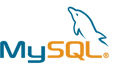 |
Şifre değiştirmek için sırası ile izlenmesi gereken adımlar şunlar:
1 – ) Shell üzerinden mysql sunucusuna root kullanıcısı ile login olun:
# mysql -u root -p Enter password: mysql>
2 -) Kullanıcı bilgileri vs. gibi yapılandırma bilgilerinin tutulduğu mysql db’sine erişim sağlayın:
mysql> use mysql;
3 – ) Adı “falanca” olan kullanıcıya ait şifreyi “yenisifre” olarak değiştirmek için aşağıdaki örnek update komutunu kullanabiliriz.
mysql> update user set password=PASSWORD("yenisifre") where User='falanca';
mysql> flush privileges;
Komut satırından şifre değişikliği için yukarıdaki update cümlesi ile aynı işi yapan SET PASSWORD gibi yönlemlerde mevcut; detay için: http://dev.mysql.com/doc/refman/5.0/en/set-password.html adresinden yararlanabilirsiniz.
Komut Satırından MySQL Kullanıcısı Oluşturmak
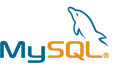 |
Herhangi bir istemci üzerinden erişemediğiniz bir mysql sunucusunda komut satırından yeni bir kullanıcı açmak için aşağıdaki örnekleri takip edebilirsiniz. Bu işlem, temel ve basittir ancak rutin olmamasından ötürü girilmesi gereken komutların syntax’ları zamanla unutulabilir (En azından kendi adıma durum böyle). Eğer siz de benimle aynı dertten muzdaripseniz aşağıdaki örneklerin faydasını görebilirsiniz. |
Mutt ile Komut Satırından HTML Mail Göndermek
Geçen gün, bir arkadaşım bu işin nasıl yapıldığını sordu; aslında mutt kullanmıyorum ama merak edip biraz bakındım ve sonuç olarak aşağıdaki şekilde gönderildiğini öğrendim.
Belki size de lazım olur.
mutt -e 'my_hdr Content-Type: text/html' -s "Subject" xxxxx@xxxxx < ~/dosya.html
Not : e-posta listelerine HTML mail göndermeyin, gönderene mani olun.
Qmail Log Dosyalarının Ebatını Arttırmak
Bilindiği gibi qmail’e ait işlem günlüklerinin tutulduğu dosyalarının ön tanımlı size değeri 100KB’dir. /var/log/qmail dizini altında duran bu log dosyalarının ebatı 100KB’dir sınırına ulaştığı zaman ilgili dosya Multilog tarafından rename edilir ve current isimli yeni bir log dosyası açılır; ayrıca rename edilerek backuplanan eski dosyaların sayısı da en fazla 5 olabilir. Dolayısı ile geçmişe yönelik qmail aktivitelerini daha rahat izleyebilmek için bu log dosyalarının boyutlatını arttırmak isteyebilirsiniz.
Örneğin, qmail-send’e ait aktivitelerin işlem günlüklerini tutan log dosyasının değeriğini attırmak için aşağıdaki yolu izleyebilirsiniz:
